在数字化时代,手机已经成为我们生活中不可或缺的一部分,而对于喜欢听音乐的人来说,将喜爱的歌曲同步到手机便成为一件必须的事情。iTunes作为苹果设备用户最常用的音乐管理工具,可以帮助我们轻松地将音乐同步到手机上。下面我们就来看看怎么通过iTunes来实现音乐同步到手机的操作步骤。
iTunes同步音乐到手机教程
步骤如下:
1.首先进行打开上一个iTunes的软件的界面当中,进行点击列表中的最近添加的选项。并上传了一个文件。
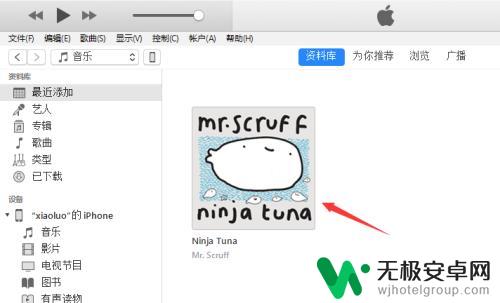
2.然后把音乐同步到手机上,进行点击手机图标 的选项。
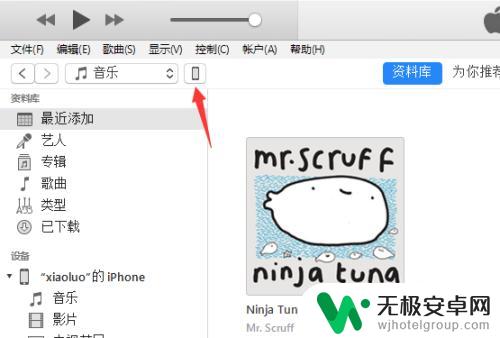
3.进行点击手机图标的选项之后,进行点击列表中的 音乐的选项。
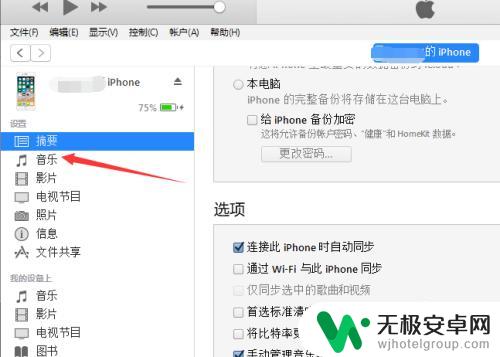
4.进入到了音乐的选项界面当中,进行勾选上 同步音乐 的选项。
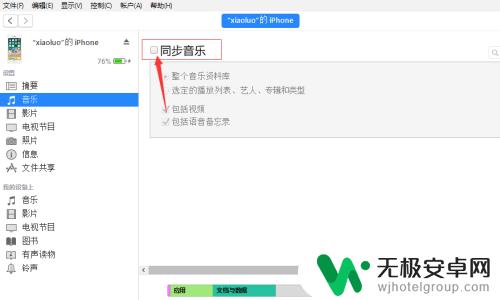
5.同步音乐勾上上完成之后,进行点击 完成即可。
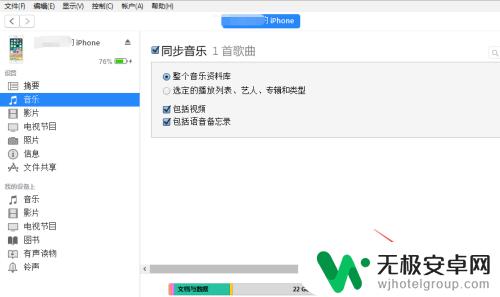
6.这样就会弹出了一个iTunes的确认框的提示的信息,进点击 应用 。
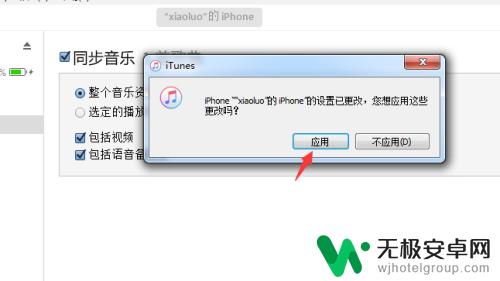
7.然后进行设置中的音乐的选项,可以看到的列表中显示了音乐的文件。
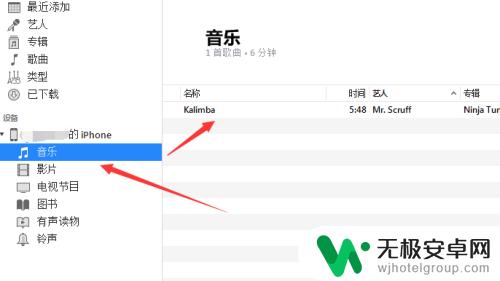
以上就是怎么把音乐同步到手机的全部内容,有遇到这种情况的用户可以按照小编的方法来进行解决,希望能够帮助到大家。










